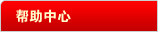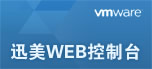如何修改美云windows系列服务器管理员密码

教程快速导航
Windows 2003 系统修改密码教程
Win7 / Win2008R2 系统修改密码教程
Win10 / Win2012/2016/2019 系统修改密码教程
windows 2003 server系统修改administrator用户的密码
选择“我的电脑”-右键“管理”。
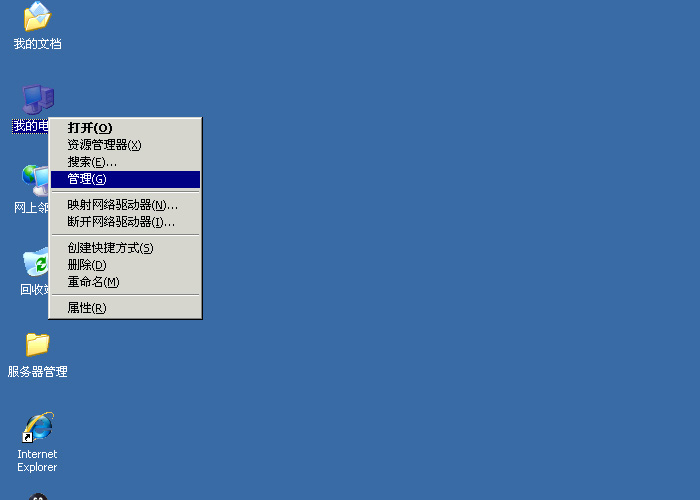
然后在左侧依次展开“系统工具”,“本地用户和组”,“用户”。然后找到右侧 administrator 管理员账号,按下鼠标右键,选择“设置密码” 。
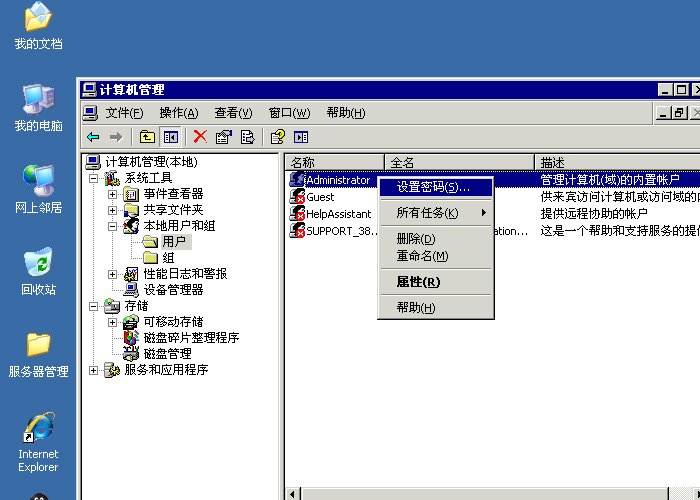
那个提示WINDOWS的一个安全警告,并不影响你的使用。点“继续”即可。
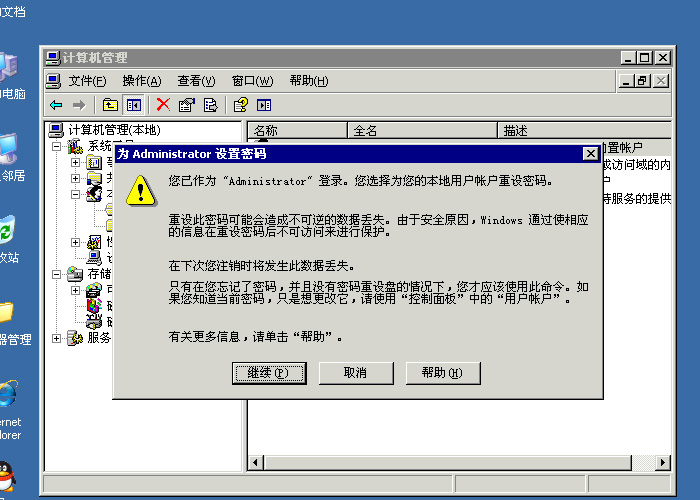
然后输入你想要设置的新密码,并再次输入确认密码。两次输入的密码必须一致。
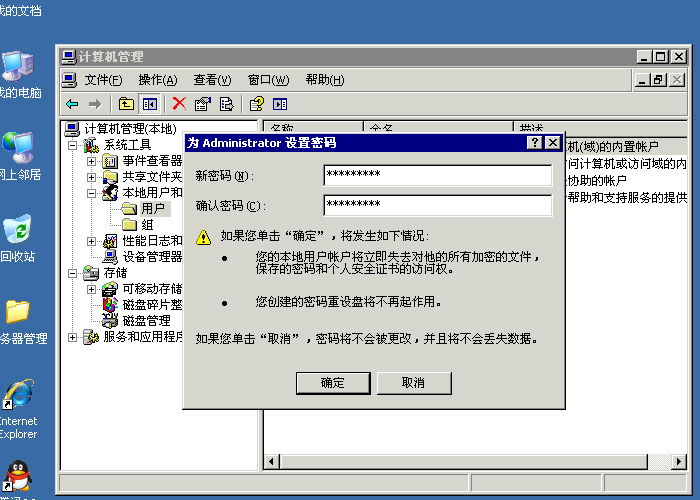
然后点“确定”。密码修改至此完毕。
Windows7和Windows Server 2008R2系统修改administrator用户的密码

点左下角“开始”,再鼠标右键点“计算机”,再点“管理”。
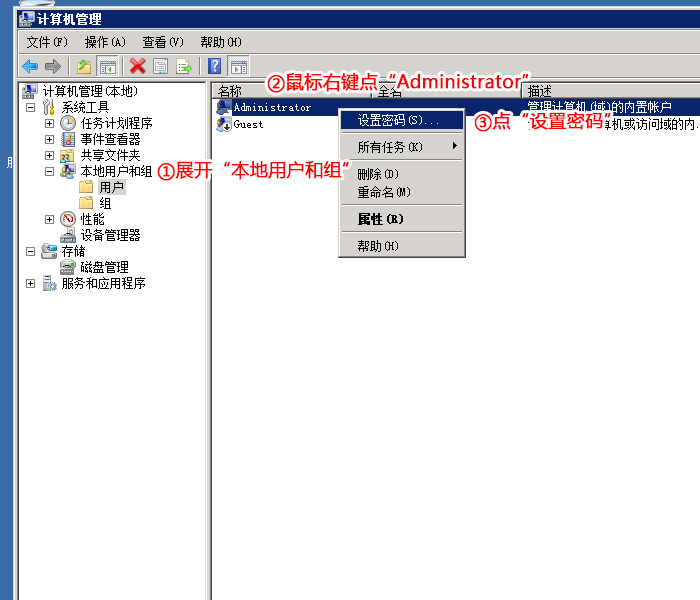
依次展开“系统工具”,“本地用户和组”,“用户”,鼠标右键点“Administrator”,再点“设置密码”。
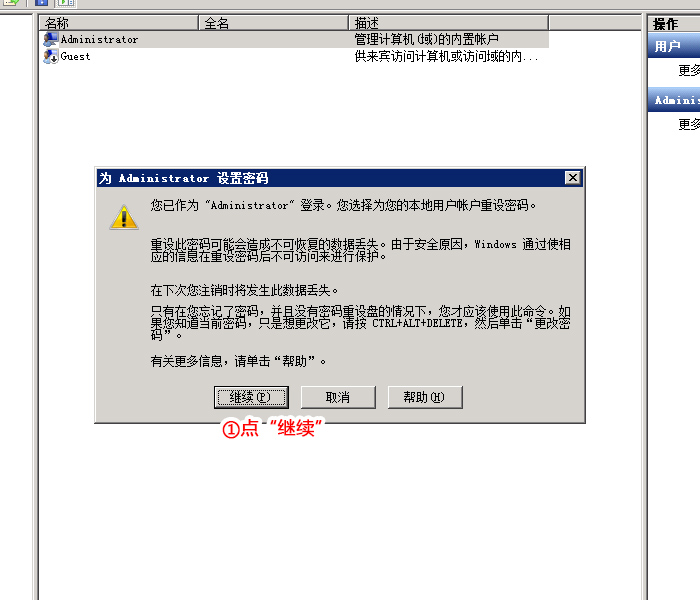
系统出现警告提示“重设密码”可能会导致数据丢失,实际并不会丢失。点“继续”即可进入下一步。
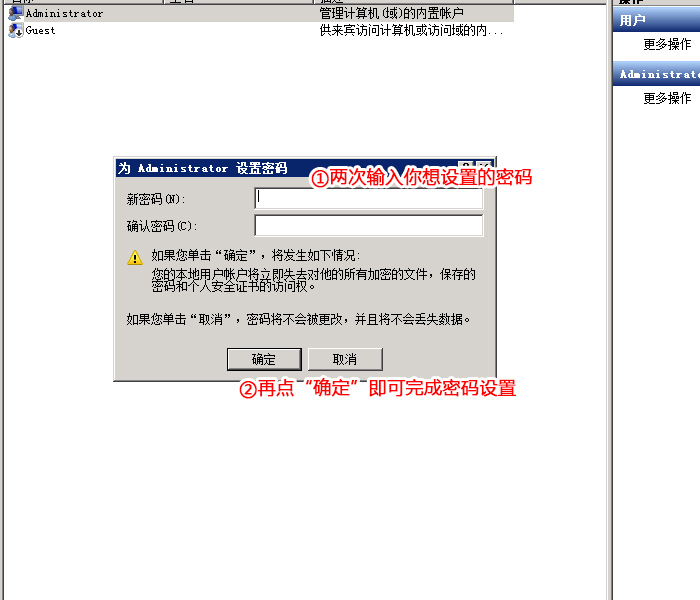
两次输入密码后点“确定”,即可完成administrator用户的密码重设修改。
Windows10和Windows Server 2012/2016/2019 系统修改administrator用户的密码
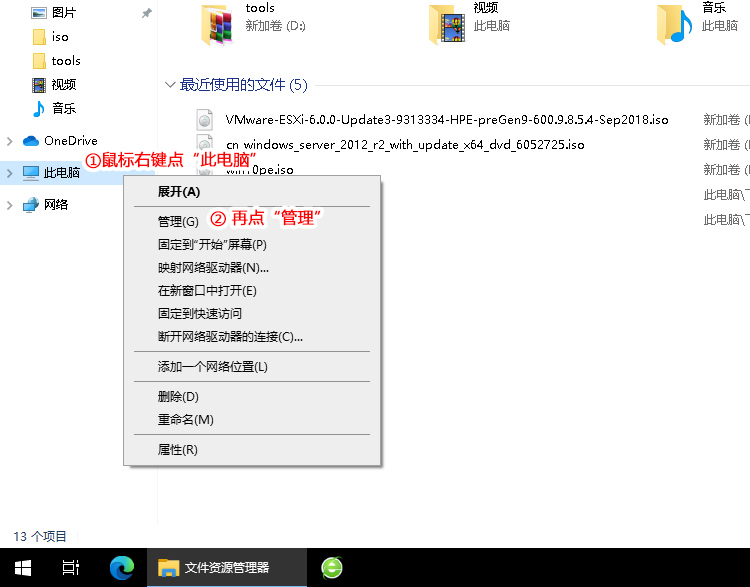
鼠标右键点“此电脑”,再点“管理”。
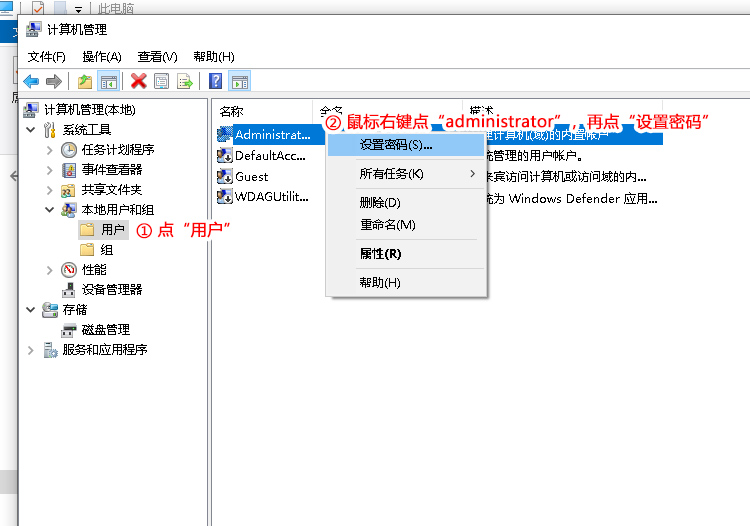
点“用户”,再点到“administrator”按下鼠标右键,再点“设置密码”。
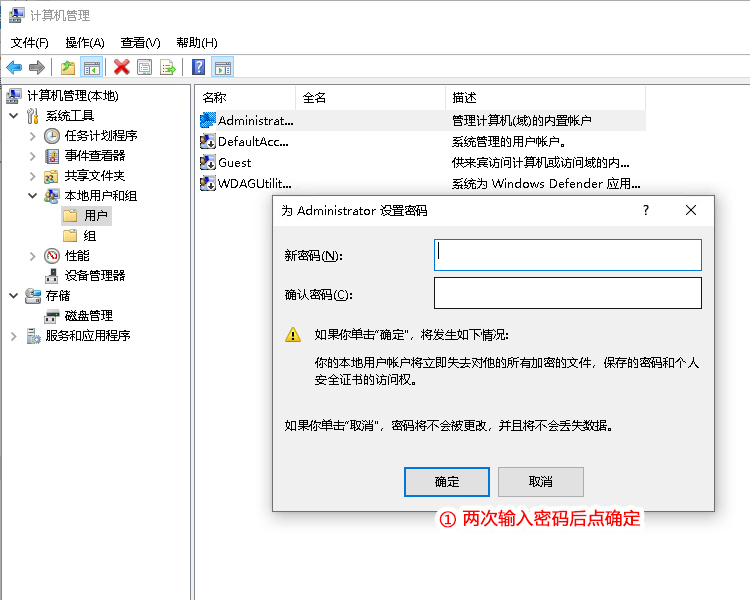
两次输入密码后再点“确定”,即可完成密码修改。